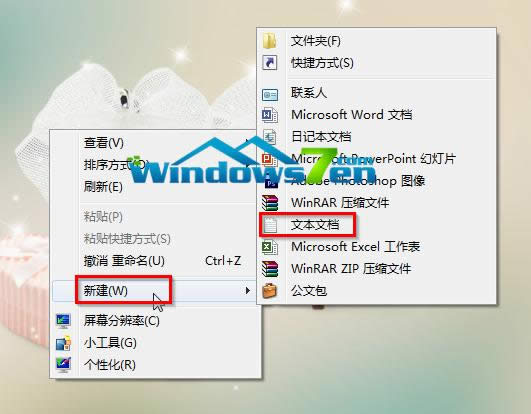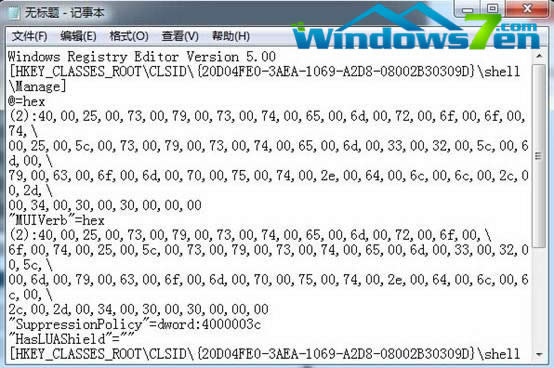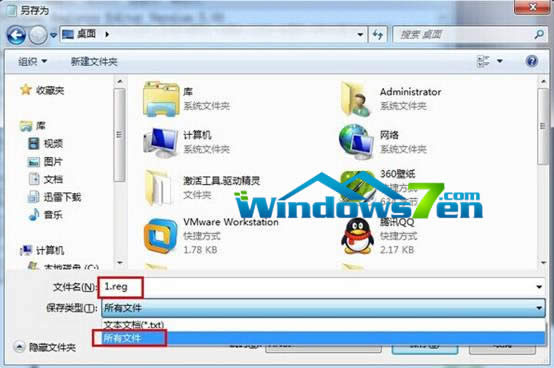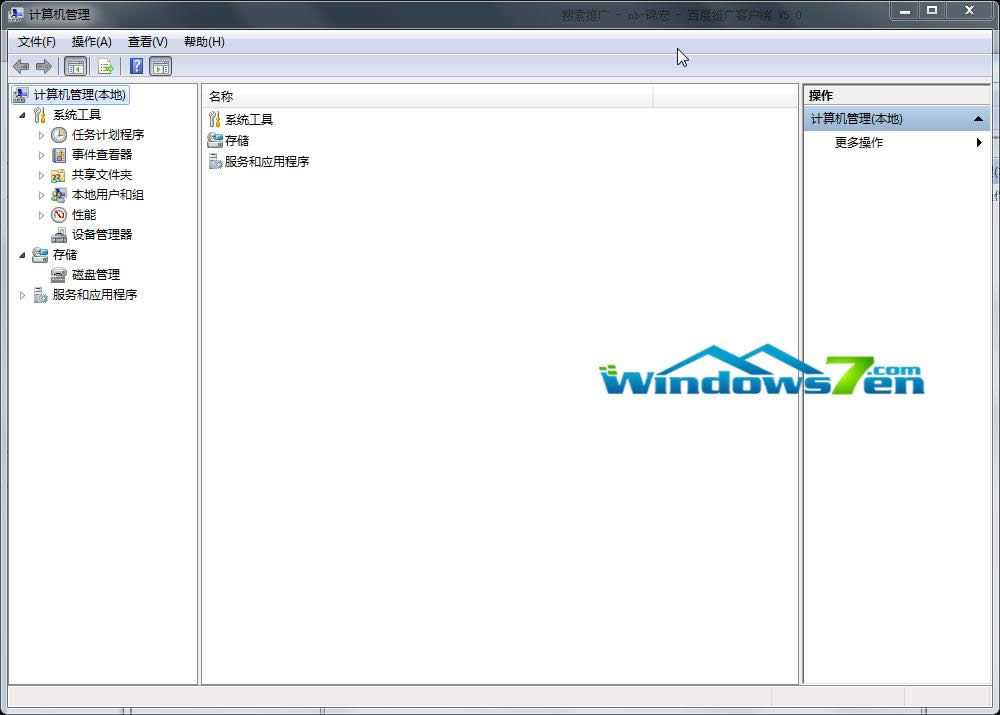Win7系统右键计算机管理打开不了如何办
发布时间:2022-05-30 文章来源:xp下载站 浏览: 58
|
Windows 7,中文名称视窗7,是由微软公司(Microsoft)开发的操作系统,内核版本号为Windows NT 6.1。Windows 7可供家庭及商业工作环境:笔记本电脑 、平板电脑 、多媒体中心等使用。Windows 7可供选择的版本有:入门版(Starter)、家庭普通版(Home Basic)、家庭高级版(Home Premium)、专业版(Professional)、企业版(Enterprise)(非零售)、旗舰版(Ultimate)。 问题描述:win7系统右键桌面上的计算机,点击管理命令时,出现了如图1所示提示该文件没有与之关联的程序来执行该操作提示界面,要怎么处理?我用的是Win7旗舰版系统,电脑是惠普CQ42笔记本。
墨染暖心解答:出现右键计算机点击管理打不开的现象,可以通过修改注册表将问题解决。 win7旗舰版系统右键计算机管理打不开的具体解决步骤: 1.在桌面空白处按下鼠标右键,在右键菜单栏中选择“新建”,接着选择“文本文档”。如图2所示:
2.复制粘贴以下代码进新建立的记事本里。如图3所示: Windows Registry Editor Version 5.00 [HKEY_CLASSES_ROOT\CLSID\{20D04FE0-3AEA-1069-A2D8-08002B30309D}\shell\Manage] @=hex(2):40,00,25,00,73,00,79,00,73,00,74,00,65,00,6d,00,72,00,6f,00,6f,00,74,\ 00,25,00,5c,00,73,00,79,00,73,00,74,00,65,00,6d,00,33,00,32,00,5c,00,6d,00,\ 79,00,63,00,6f,00,6d,00,70,00,75,00,74,00,2e,00,64,00,6c,00,6c,00,2c,00,2d,\ 00,34,00,30,00,30,00,00,00 "MUIVerb"=hex(2):40,00,25,00,73,00,79,00,73,00,74,00,65,00,6d,00,72,00,6f,00,\ 6f,00,74,00,25,00,5c,00,73,00,79,00,73,00,74,00,65,00,6d,00,33,00,32,00,5c,\ 00,6d,00,79,00,63,00,6f,00,6d,00,70,00,75,00,74,00,2e,00,64,00,6c,00,6c,00,\ 2c,00,2d,00,34,00,30,00,30,00,00,00 "SuppressionPolicy"=dword:4000003c "HasLUAShield"="" [HKEY_CLASSES_ROOT\CLSID\{20D04FE0-3AEA-1069-A2D8-08002B30309D}\shell\Manage\command] @=hex(2):25,00,77,00,69,00,6e,00,64,00,69,00,72,00,25,00,5c,00,73,00,79,00,73,\ 00,74,00,65,00,6d,00,33,00,32,00,5c,00,6d,00,6d,00,63,00,2e,00,65,00,78,00,\ 65,00,20,00,2f,00,73,00,20,00,25,00,77,00,69,00,6e,00,64,00,69,00,72,00,25,\ 00,5c,00,73,00,79,00,73,00,74,00,65,00,6d,00,33,00,32,00,5c,00,63,00,6f,00,\ 6d,00,70,00,6d,00,67,00,6d,00,74,00,2e,00,6d,00,73,00,63,00,00,00
3.选择“文件”,点击“另存为”文件名为“1.reg”,保存类型选择“所有文件”,如图4所示:
4.双击打开新建立好的1.reg文件,在弹出的注册表编辑器提示框中点击“是(Y)”,如图5所示:
5.提示成功将项和值添加到注册表中,在弹出的窗口点击“确定”完成操作。如图6所示:
6.这样注册表就添加完成了,右键计算机点击管理,可以看到计算机管理界面恢复正常了,如图7所示:
【总结】:按照以上操作步骤,就能解决右键计算机管理打不开的现象。
windows 7 的设计主要围绕五个重点——针对笔记本电脑的特有设计;基于应用服务的设计;用户的个性化;视听娱乐的优化;用户易用性的新引擎。 跳跃列表,系统故障快速修复等,这些新功能令Windows 7成为最易用的Windows。 |